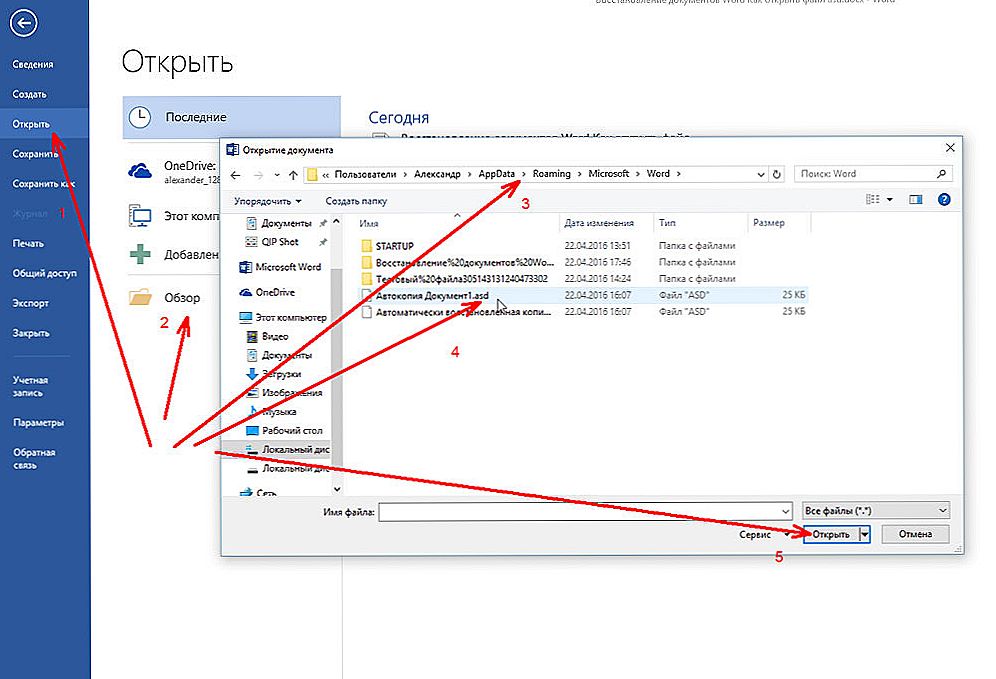Pozdrav dragi prijatelji! Danas ću napisati članak o najsvetijoj stvari koju imamo na računalu, naravno, o informacijama, točnije o tome kako oporaviti izgubljene ili oštećene informacije s tvrdog diska ili drugih digitalnih medija.

Znaš, vjerojatno ću početi s malom digresijom, prije nekoliko godina, sakupila sam različite vrste programa u mapu na mom računalu, koju sam zatim instalirao svojim prijateljima i poznanicima. Iskreno, ne sjećam se kako, ali ja sam ih izbrisao, također imam tu naviku, izbrisam sve kroz Shift + Del.
Bilo mi je žao zbog toga što ih ne možete zamisliti, u to vrijeme nisam ih niti pokušao vratiti. Možda ste imali slične slučajeve, pa ću vam danas reći o programu. Oporavak Starus particije što će me zasigurno spasiti.
SSD, Smart TV prijemnici, grafičke kartice za igre, procesori za računala, višenamjenski uređaji, antivirusni uređaji, usmjerivači, Wi-Fi pojačala, pametni telefoni do 10.000 rubalja, naravno, tvrdi diskovi, flash diskovi i drugi digitalni mediji. Kao i svu opremu, oni se raspadaju, i obično se raspadaju, noseći s njima veliki problem, što se očituje gubitkom informacija.
I gubitak datoteka s vašeg računala ili flash pogona,Ovo je veliki problem, u redu, ako postoji nekoliko filmova, a ako postoje važni dokumenti ili tisuće fotografija poput moje, stvarno ih ne želim izgubiti.
No, ako se to već dogodilo, još uvijek možete ih vratiti uz pomoć vrlo moćnog i istodobno jednostavnog alata Starus Partition Recovery.
Oporavak Starus particije - Ovo je program za oporavak logičke particije, izbrisanih ili formatiranih datoteka, kako bi se vratila struktura datoteka i mapa, a to nije sve što ovaj program može učiniti.
Da ne biste preuzeli sa svim nerazumljivim riječima, reći ću jednostavno: program Starus Partition Recovery skenirat će vaš oštećeni tvrdi disk ili drugi uređaj za pohranu i vratiti sve datoteke i mape koje ste jednostavno izbrisali ili pretrpjeli u slučaju kvara digitalnog medija.
Kako vratiti datoteke koristeći Starus Partition Recovery?
Sve je vrlo jednostavno, obično programi koji se koriste za obnavljanje podataka vrlo su teški za korištenje, vjerujte mi, vidio sam dosta njih. Ali Starus Partition Recovery ima stvarno cool i jasno sučelje, pa čak i korak po korak čarobnjaka, za koji mi se sviđa. Druga vrlo važna stvar je da ne štetite ovom programu s računalom ili informacijama, tako da se ne možete bojati da nešto nije u redu.
Pogledajmo sada korake s programom.
1. Prije svega, preuzmite program za oporavak izbrisanih datoteka s web mjesta - http://www.starusrecovery.ru/downloads.
Jednostavno, kliknite vezu i kliknite "Preuzimanje".

2. Nakon što se program preuzme na računalo, pokrećemo instalaciju. Dvaput kliknite na preuzetu datoteku i slijedite upute.





Vidi također:
- Vraćanje informacija nakon oblikovanja flash pogona, particije, tvrdog diska. [RS Partition Recovery]
- Obnavljamo podatke s vanjskog tvrdog diska (bljesak voziti, lokalna particija) koristeći Recuva program
- Kako vratiti izbrisane fotografije s telefona na Androidu
- Windows 7: kako prenijeti datoteke i postavke na novo računalo?
- Kako omogućiti (onemogućiti) oporavak sustava u sustavu Windows 7? Izradite točku vraćanja
3. Sve, Starus Partition Recovery je instaliran, počeli smo rad na oporavku datoteka. Nakon instalacije, program će započeti sam po sebi ili ga pokrenuti prečacom na radnoj površini. Radni prozor programa, a kao što sam rekao, čarobnjak za oporavak datoteka izgleda ovako (slika se može kliknuti):

4. Pogledajmo bliže djelo čarobnjaka za oporavak datoteka. Rad s njim vrlo je zgodan i lagan.

Kliknite "Dalje".

Ovdje odaberemo disk s kojeg trebamo oporaviti podatke i kliknite "Dalje".

U ovoj fazi smo uputili Starus Partition Recovery programu kako skenirati odabrani disk. Da biste brzo skenirali, ova je metoda najprikladnija ako trebate vratiti nedavno izbrisane datoteke. Ili puna analiza, program će pronaći sve moguće datoteke i vratiti ih. Nastavljamo klikom na gumb "Dalje".

Pa, morate pričekati dok program ne skenira disk i daje nam rezultat.

Program mi je dao rezultat, kako bih mogao pogledati oporavljene datoteke, kliknite "Završi".
Pregledajte i vratite pronađene datoteke
5. Zadnji korak u vraćanju datoteka je pregledavanje i spremanje. Nakon završetka skeniranja dobio sam sljedeći rezultat:

Još je uvijek jednostavna, odaberemo datoteku koju trebamo i odmah se može vidjeti u desnom prozoru, ako je to mapa, onda se može otvoriti. Da biste spremili potrebnu datoteku, učinite sljedeće:

Odaberite jednu ili više datoteka i kliknite gumb "Vrati" na vrhu.

Kao što možete vidjeti, programeri programa Starus Partition Recovery pokušali su i napravili nekoliko načina za spremanjeoporavljene informacije. Možete spremiti na tvrdi disk, snimiti na CD / DVD, stvoriti sliku diska ili čak prenijeti putem FTP-a. Možete odabrati bilo koju opciju koja vam odgovara. Samo vam savjetujemo da ne spremate oporavljene podatke na isti disk s kojeg ste ih obnovili. I tako izgleda sve.
Kao što možete vidjeti, sve je vrlo jednostavno i vrlo funkcionalno. Starus Partition Recovery je stvarno moćan alat koji može spasiti sve informacije s bilo kojeg pogona i učinit će ovaj proces vrlo jednostavan za obične korisnike. Kao i uvijek, čekam vaše komentare. Sretno i vodite brigu o svojim informacijama!